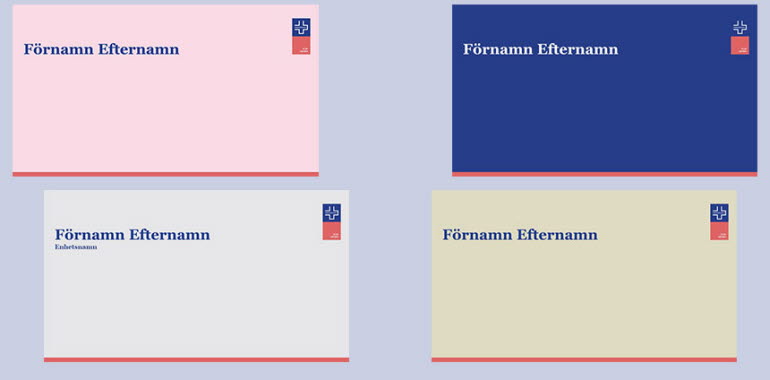
När du som förtroendevald har digitala möten kan det vara bra att ha en bakgrundsbild som visar att du är från Vårdförbundet och ditt namn och din roll. Här kan du ladda ner en mall för det och en instruktion för hur du gör för att anpassa den för just dig.
Vi har tagit fram en mall för bakgrundsbild till digitala möten. Du väljer själv vilken eller vilka bilder du vill använda och skriver in ditt namn, din roll och din arbetsplats, och lägger sen upp den som bakgrundsbild i Teams.
Du behöver göra det i två steg:
- Spara bilderna som jpegbilder
- Lägga upp i Teams
Så här gör du - Steg för steg
Steg 1: Spara bilderna som jpeg (7 steg)
- Öppna upp powerpointpresentationen Bakgrund digitala möten
- Ladda ner presentationen till din egen dator
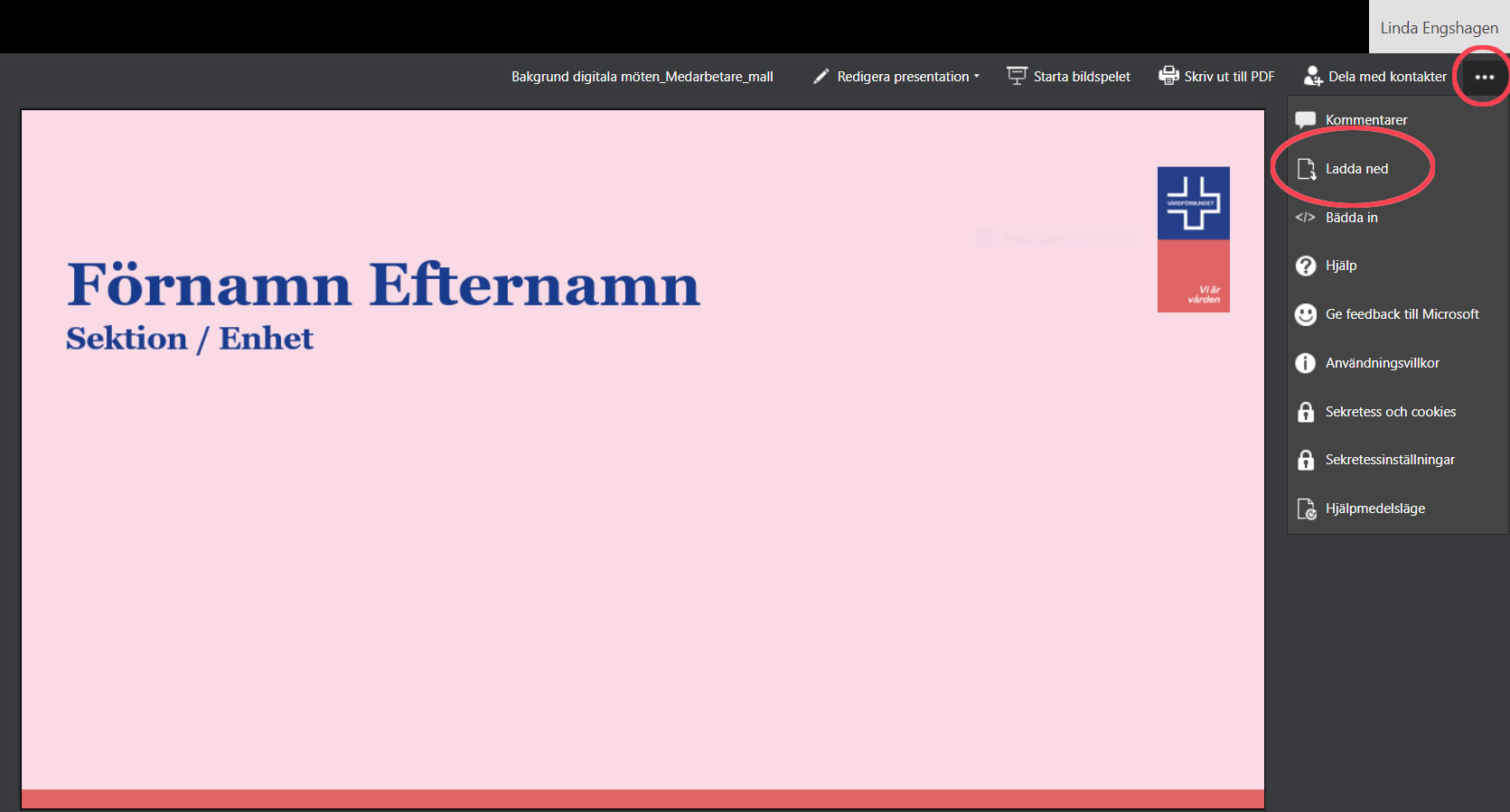
- Öppna presentationen som du sparat ner till din dator.
Lägg in ditt namn, roll, arbetsplats etc. - Välj att spara igen, men denna gång som ”Spara en kopia” (se bild nedan)
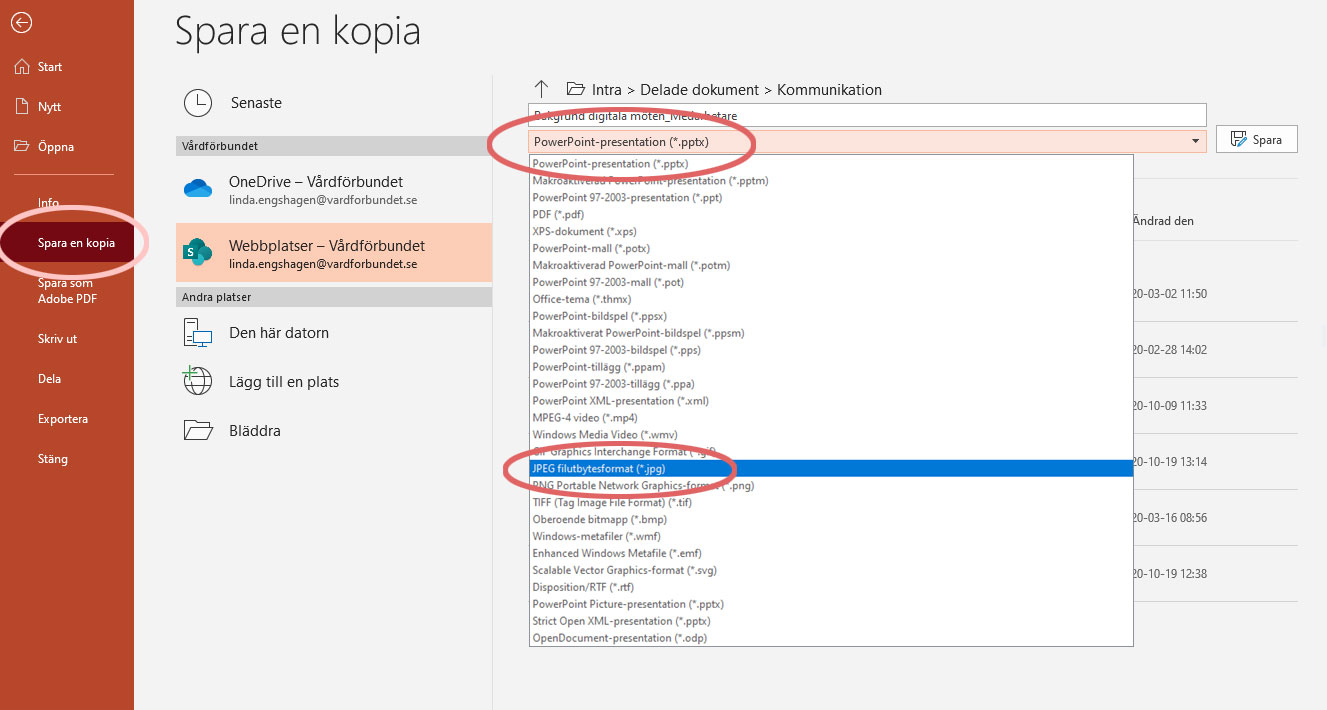
- Ändra filformat till jpeg (se bild ovan)
- Välj "Spara"
- Du får frågan ”Vilka bilder vill du exportera?” Välj "Alla bilder” (se bild nedan).
- Bilderna sparas på din dator (en separat mapp skapas i samma mapp som du sparat powerpointfilen i)
Steg 2: Ladda upp bakgrundsbilderna i Teams (7 steg)
- Öppna Teams och anslut till mötet du ska vara med i
- Klicka på ”Fler åtgärder”/de tre punkterna ovanför din bild.
Välj ”Tillämpa bakgrundseffekter” (se bild nedan)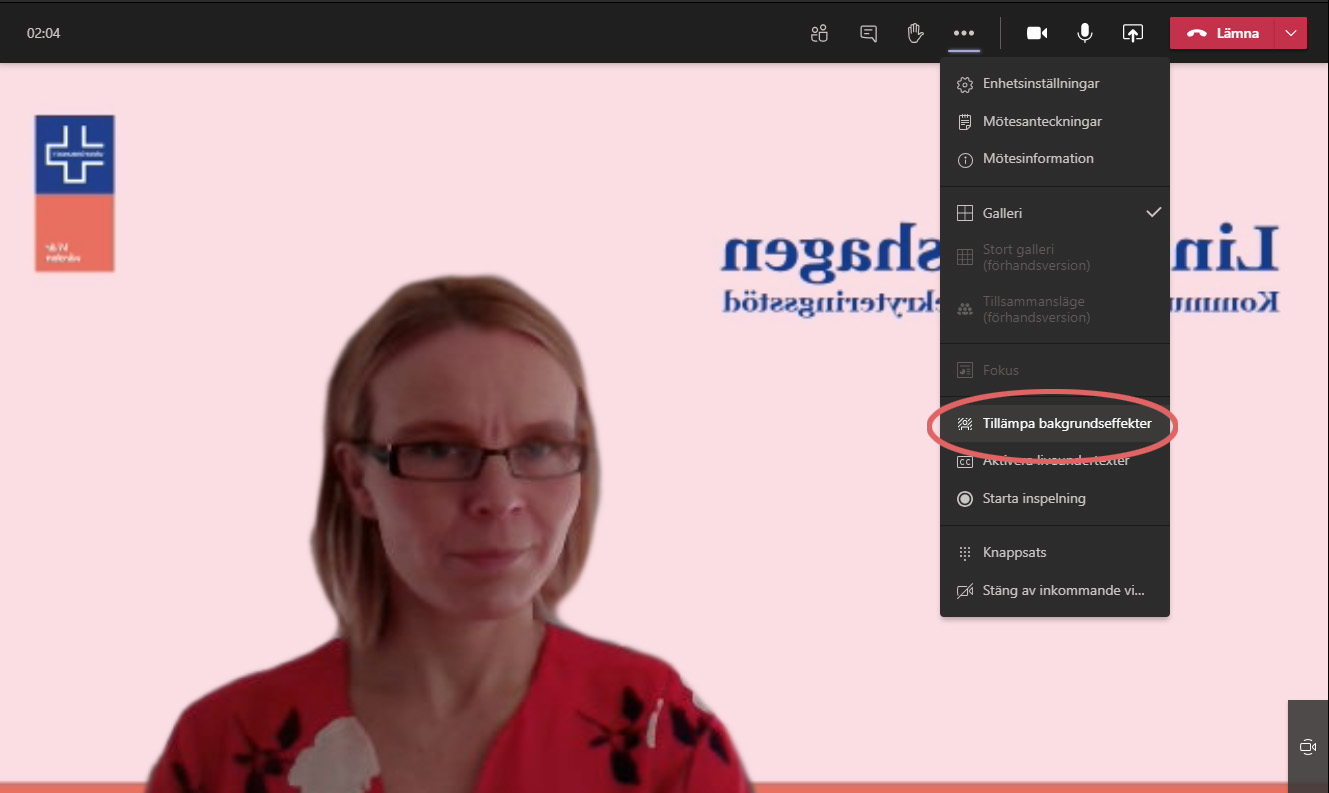
- Välj ”Lägg till ny” (se bild nedan)
- Gå till mappen där dina bakgrundsbilder är sparade som jpeg
- Välj den bild du vill använda
- Välj "Förhandsgranska" om du vill göra det
- Välj "Använd" för att börja använda bilden
- Gör om samma procedur för att välja en till bild
Observera!
Bilden ser spegelvänd ut hos dig själv, men den visas rättvänd för de andra deltagarna.
Nu är det bara att köra!
Stort lycka till med dina bakgrundsbilder!
- Kategorier:
- Förtroendevald
- Hjälpte informationen dig?
